17 แนวทางตั้งค่า Facebook เพื่อความเป็นส่วนตัว
28 มิถุนายน 2019
ข่าวเรื่อง Facebook ที่กระทบความเป็นส่วนตัวของผู้ใช้ มีให้เห็นกันแทบจะทุกอาทิตย์ โดยเมื่อเร็ว ๆ นี้ ก็มีรายงานว่า Facebook ประสบปัญหาการจัดเก็บรหัสผ่านผู้ใช้นับร้อยล้านชุด โดยรหัสผ่านถูกเก็บไว้ในรูปแบบตัวอักษรที่ไม่ได้เข้ารหัส โดยที่พนักงานของ Facebook สามารถเข้าถึงข้อมูลสำคัญดังกล่าวนี้ได้เป็นเวลาหลายปี ก่อนที่เพิ่งถูกพบโดยบังเอิญ นับว่าเป็นสัญญาณเตือนให้ผู้ใช้อย่างพวกเราต้องฉุกคิดถึงภัยจากการรั่วไหลของข้อมูลสำคัญรวมทั้งรหัสผ่านที่อาจทำให้มิจฉาชีพเข้าถึงข้อมูลต่างๆ ที่เชื่อมโยงกับบัญชีทรัพย์สินของเราได้ วิธีที่ปลอดภัยที่สุดที่ผู้เชี่ยวชาญด้านความปลอดภัยแนะนำ คือ การเลิกใช้งานไปเลย แต่เราคงไม่จำเป็นต้องไปถึงขั้นนั้น แล้วในฐานะผู้ใช้ทั่วไปควรทำอย่างไรดีที่จะรักษาความปลอดภัยบัญชีให้มากที่สุด มาดูคำตอบกัน
เริ่มต้นที่การตั้งค่าความเป็นส่วนตัวขั้นพื้นฐานของ Facebook ก่อน
เราสามารถเช็คได้ว่า มีแอปฯ ใดบ้างที่เข้าถึงข้อมูล Facebook ของเรา (ชื่อ รูปภาพ วันเกิดและรายชื่อเพื่อน) ได้ในหน้าการตั้งค่าแอปฯ (App Setting) และคลิกแต่ละรายการเพื่อแสดงประเภทของข้อมูลที่เราให้สิทธิ์ในการเข้าถึง เราสามารถเลือกจำกัดการเข้าถึงในข้อมูลส่วนตัวบางรายการได้ โดยการไม่คลิกเลือกในบางรายการนั้นๆ และยังสามารถยกเลิกการเชื่อมโยงแอปฯ จากบัญชี Facebook ในหน้านี้โดยคลิก “X” ที่ปรากฏถัดจากแอปฯ
เราสามารถเช็คได้ว่า มีแอปฯ ใดบ้างที่เข้าถึงข้อมูล Facebook ของเรา (ชื่อ รูปภาพ วันเกิดและรายชื่อเพื่อน) ได้ในหน้าการตั้งค่าแอปฯ (App Setting) และคลิกแต่ละรายการเพื่อแสดงประเภทของข้อมูลที่เราให้สิทธิ์ในการเข้าถึง เราสามารถเลือกจำกัดการเข้าถึงในข้อมูลส่วนตัวบางรายการได้ โดยการไม่คลิกเลือกในบางรายการนั้นๆ และยังสามารถยกเลิกการเชื่อมโยงแอปฯ จากบัญชี Facebook ในหน้านี้โดยคลิก “/” ที่ปรากฏถัดจากแอปฯ
ไปที่ “การตั้งค่า (Settings)” เลือก “แอปและเว็บไซต์ (Apps and Websites)” จากนั้นเลือก “แก้ไขและปิดการใช้งาน (Edit and Disable)
ผู้เชี่ยวชาญจาก McAfee บริษัทชั้นนำด้านโซลูชันความปลอดภัยไซเบอร์แนะนำว่าการใช้บัญชี Facebook เพื่อลงชื่อเข้าใช้แอปฯ อื่น เสมือนสร้างการเชื่อมโยงให้ทั้งสองบริษัทคู่ค้าสามารถรวบรวมข้อมูลและสร้างโปรไฟล์เชิงลึกเกี่ยวกับตัวเราและกิจกรรมของเราได้ เพื่อนำข้อมูลมาใช้ประโยชน์ร่วมกัน ดังนั้นเพื่อปกป้องข้อมูลของเราให้มั่นคงยิ่งขึ้น ควรตั้งค่าการเข้าสู่ระบบและรหัสผ่านใหม่สำหรับแอปฯ ที่เคยเข้าระบบผ่านบัญชี Facebook วิธีนี้ช่วยยุติการถูกแชร์ข้อมูลส่วนตัวระหว่างบริการต่าง ๆ ได้
– ไปที่ “การตั้งค่า (Settings)” เลือก “แอปและเว็บไซต์ (Apps and Websites)”
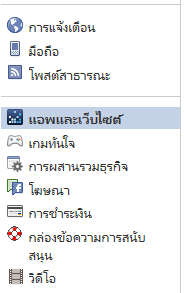
จากนั้นเลือก “แก้ไขและปิดการใช้งานแพลตฟอร์ม (Edit and Disable Platform”)
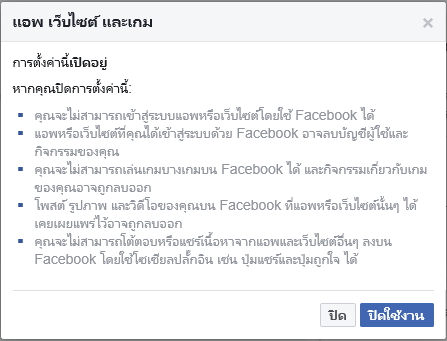
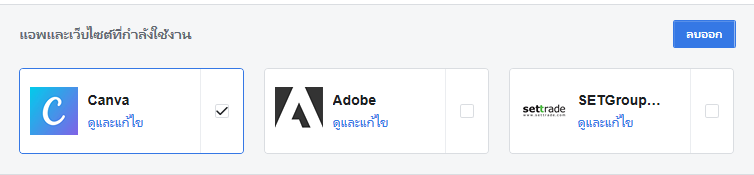

ผู้เชี่ยวชาญจาก McAfee แนะนำว่าการใช้บัญชี Facebook เพื่อลงชื่อเข้าใช้แอปฯ อื่น เสมือนสร้างการเชื่อมโยงให้ทั้งสองบริษัทคู่ค้าสามารถรวบรวมข้อมูลและสร้างโปรไฟล์เชิงลึกเกี่ยวกับตัวเราและกิจกรรมของเราได้ เพื่อนำข้อมูลมาใช้ประโยชน์ร่วมกัน ดังนั้นเพื่อปกป้องข้อมูลของเราให้มั่นคงยิ่งขึ้น ควรตั้งค่าการเข้าสู่ระบบและรหัสผ่านใหม่สำหรับแอปฯ ที่เคยเข้าระบบผ่านบัญชี Facebook วิธีนี้ช่วยยุติการถูกแชร์ข้อมูลส่วนตัวระหว่างบริการต่าง ๆ ได้
ต่อไปนี้เป็นวิธีการตั้งค่าเพื่อความเป็นส่วนตัวขณะใช้งาน Facebook ซึ่งรวบรวมไว้ทั้งหมด 17 แนวทางสำคัญ (แนะนำให้ตั้งค่าผ่าน Desktop)
-
ก่อนอื่น ควรเช็คภาพรวมการตั้งค่าความเป็นส่วนตัวของบัญชี
เราสามารถเช็คสถานะคร่าวๆ ของค่าความเป็นส่วนตัวได้โดยการคลิกไปที่เครื่องหมายคำถาม (?) ด้านขวาของหน้าจอหลักและเลือก ” ………. Privacy Check Up” เราจะเห็นการตั้งค่าความเป็นส่วนตัวใน 3 ส่วนสำคัญของบัญชี Facebook ดังนี้
1.1) โพสต์ (Posts) – ควบคุมการตั้งค่าความเป็นส่วนตัวของเราในทุกโพสต์
1.2) โปรไฟล์ (Profile) – สามารถ “อนุญาต” ใครบ้างและ “จำกัด” การมองเห็นข้อมูลส่วนตัว (งาน, อายุ, รายละเอียดการติดต่อ) เพียงใดได้
1.3) แอปฯ และเว็บไซต์ (Apps and Websites) – อนุญาตให้ใครเห็นกิจกรรมของเราภายในแอปฯ Third Party -
กำหนดได้ว่าใครสามารถเห็นโพสต์ของเรา
ประเด็นนี้ ผู้ใช้ Facebook ส่วนมากมักกังวล เนื่องจากคงไม่มีใครต้องการถูกหัวหน้างานสอดแนมชีวิตส่วนตัวในวันหยุด หรือให้คนที่ไม่สนิทมารับรู้ความเคลื่อนไหวมากเกินไป เมื่อใดก็ตามที่เราอัปโหลดรูปภาพ อัพเดทสถานะ (Status) หรือเช็คอินในสถานที่ใดๆ เราสามารถปรับตั้งค่าโดย
• คลิกที่กุญแจล็อคด้านซ้ายของเพจแล้วเลือก “กิจกรรมของคุณ” และเลือก “ใครบ้างที่สามารถเห็นโพสต์ในคราวต่อๆ ไปของคุณได้”
ตัวเลือก คือ: สาธารณะ, เพื่อน, เพื่อนทุกคนยกเว้น…, เพื่อนที่เจาะจงและ เฉพาะฉัน เป็นต้น“เฉพาะฉัน (Only You)” – หลายคนใช้ Facebook เป็นพื้นที่เก็บข้อมูลสำหรับความทรงจำส่วนตัวหรือบล็อก เราสามารถเลือก Only You เพื่อให้แน่ใจว่าเจ้าของบัญชีเป็นคนเดียวที่เห็นข้อมูลเหล่านี้
Facebook จะจดจำการตั้งค่าจากโพสต์ล่าสุดของเรา ดังนั้นอย่าลืมตั้งค่าให้เหมาะสมกับแต่ละโพสต์ด้วย
-
กำหนดว่าใครสามารถเห็นกิจกรรมบนแอปฯ ของเรา
หากเรามีแอปฯ Third Party เชื่อมโยงกับ Facebook ไม่ว่าจะเป็นบริการข่าวสาร แอปฯ ฟิตเนส เกมส์ บริการสตรีมมิ่งหรือแอปฯ แชร์รูปภาพ เครือข่ายโซเชียลอื่นๆ ให้ไปที่ “การตั้งค่า (Settings)” > “แอปฯ (Apps)” และกำหนดผู้ที่สามารถดูกิจกรรมของเราหรือหากต้องการลบรายชื่อบางรายชื่อ สามารถทำได้โดยคลิก “X”
-
ปกปิดข้อมูลส่วนตัว
ในช่วงหลายปีที่ผ่านมา Facebook ได้รวบรวมข้อมูลส่วนบุคคลจำนวนมหาศาล เช่น ที่อยู่อีเมล วันเกิด หมายเลขโทรศัพท์ สถานที่ที่เราเคยเรียน รสนิยมทางเพศ มุมมองทางการเมือง สถานที่ที่เคยพักอาศัย ที่ทำงานเก่า เคยแต่งงานกับใครและมีใครเกี่ยวข้องกับเราบ้าง ปัจจุบัน ฝ่ายบุคคลของบริษัทฯ จำนวนไม่น้อยเลยที่ชอบเข้ามาเช็คดูบัญชีโซเชียลของผู้สมัครงาน ดังนั้นควรพิจารณาปกปิดข้อมูลส่วนตัวที่อาจจะส่งผลกระทบต่อตัวเราจะดีกว่า
-
ซ่อนโพสต์แบบเฉพาะเจาะจง
ยกตัวอย่าง หากเรายังแอดแฟนเก่าเป็นเพื่อนบน Facebook มีความเป็นไปได้ที่อีกฝ่ายหนึ่งอาจเห็นรูปภาพของเรากับแฟนใหม่ เราสามารถหลีกเลี่ยงได้โดยการกดปุ่ม “กำหนดเอง (Custom)” จากเมนู“ ใครที่จะเห็นสิ่งนี้ได้ ………” และติดแท็กคนที่เราต้องการซ่อนโพสต์ ถือเป็นวิธีที่ดีในการป้องกันไม่ให้เพื่อนบางคนที่ชอบพูดตรงไปตรงมาทำให้เราขายหน้าด้วยการแสดงความเห็นในเรื่องบางเรื่องที่ละเอียดอ่อน
-
ซ่อนโพสต์ประเภทชั่วคราวไว้จากไทม์ไลน์
บางทีเราอาจมีบางสิ่งที่อยากพูด เช่น ภาพล้อเลียนหรือเรื่องตลกเฉพาะช่วงเวลานั้น และไม่ต้องการให้ถูกบันทึกถาวรบนไทม์ไลน์ ให้เลือก “ซ่อนจากไทม์ไลน์ (Hide from your Timeline” ในช่องโพสต์
-
ยุติการแชร์รูปภาพและโพสต์ของเรา
หากเราแชร์รูปภาพหรือสถานะบน Facebook ภาพนั้นจะถูกเปิดให้แชร์กับใครก็ตามที่สามารถเข้าถึงได้ นั่นหมายถึงเพื่อน ๆ และหากคุณติดแท็กคนเป็นเพื่อนของเพื่อน หากโพสต์เป็นสาธารณะแล้วทุกคนในโลกใบนี้สามารถแชร์ได้ นอกจากการตั้งค่าโพสต์เป็น “เฉพาะฉัน (Only me)”
-
เช็คโปรไฟล์สาธารณะของตัวเรา
หากอยากทราบว่าโปรไฟล์ของเรามีลักษณะอย่างไรในสายตาคนที่เข้ามาดูเพจ เพื่อให้แน่ใจว่าการตั้งค่าต่างๆ เป็นไปในแบบที่ต้องการ สามารถไปที่จาก “ฟีดข่าว (Newsfeed)” ให้คลิกที่ชื่อที่ด้านซ้ายบน และคลิก “ดูในมุมมองของ” ที่ด้านล่างของรูปภาพหน้าปก
-
กำหนดผู้ที่สามารถดูโพสต์เก่าของเราได้
หากสมัยก่อนเราอาจจะเผลอโพสต์อะไรที่ไม่ควร ไม่ว่าจะเพราะความที่เราอาจรู้เท่าไม่ถึงการณ์ ก็ไม่ต้องกังวลมาก เพราะเราสามารถ ไปที่ “ตั้งค่า (Settings)” > “ความเป็นส่วนตัว (Privacy)” คลิก “จำกัดโพสต์เก่า (Limit Old Posts)” ซึ่งจะเปลี่ยนการมองเห็นโพสต์ใด ๆ ให้มีเพียงเพื่อนเท่านั้นที่สามารถเห็นได้
-
จำกัดผู้ที่สามารถส่งคำขอเป็นเพื่อน
คลิก “ตั้งค่า (Settings) > “ความเป็นส่วนตัว (Privacy) และเลือก “ใครสามารถส่งคำขอเป็นเพื่อนถึงฉันได้ (who can send me friend requests)”
-
บล็อกเพื่อนบางคน
ไปที่ “การตั้งค่า (Settings)” > บล็อกโดยพิมพ์ชื่อของเพื่อน (หรือเพื่อนเก่า) ที่ต้องการบล็อกจากบัญชีของเรา โดยสามารถบล็อกไม่ให้ส่งข้อความถึงเราได้
นอกจากนี้ยังสามารถบล็อกคนที่ไม่ได้เป็นเพื่อนด้วยโดยไปยังโปรไฟล์ของคนนั้น และคลิกที่ “ …” ทางด้านขวามือแล้วเลือกบล็อก -
จำกัดผู้ที่สามารถค้นหาเราผ่านข้อมูลติดต่อ
Facebook อาจบันทึกหมายเลขมือถือและอีเมลของเรา ผู้ใช้งานบางประเภท เช่น ฝ่ายบุคคลบริษัทที่เราสมัครงานไว้ แฟนเก่า หรือมิจฉาชีพ ต้องการรู้เรื่องเกี่ยวกับตัวเรา คนพวกนี้อาจเจอโปรไฟล์ของเราได้ วิธีป้องกัน ให้ไปที่ “การตั้งค่า (Settings)” > “ความเป็นส่วนตัว (Privacy)” โดยเลือก “ทุกคน เพื่อนของเพื่อนหรือเพื่อน” ได้ตามต้องการ
-
อยากซ่อนเพจ Facebook ของเราจากการค้นหาโดย Google
ถึงแม้เราจะซ่อนเพจจาก Search Engine ของ Facebook ได้ แต่เราสามารถซ่อนเพจจากการค้นหาโดย Google รวมถึง Search Engines อื่นๆ ได้ โดยไปที่ “การตั้งค่า (Settings) > “ความเป็นส่วนตัว (Privacy)” เลือก “วิธีที่ผู้อื่นค้นหาและติดต่อคุณ” และไปที่ตัวเลือกบรรทัดล่างสุด “คุณต้องการให้โปรแกรมค้นหานอก Facebook ลิงก์มายังโปรไฟล์ของคุณหรือไม่” และเลือก “ไม่ใช่”
-
ปกปิดชื่อจริง
การไม่เปิดเผยตัวตนสำหรับบางคนและในบางกรณี อาจเป็นสิ่งที่ปลอดภัยที่สุด เนื่องจาก Facebook แสดงโปรไฟล์ทั้งหมดในผลการค้นหา การเปลี่ยนเป็นชื่ออื่นอาจเป็นทางเลือกที่จำเป็นสำหรับผู้ที่ต้องการความเป็นส่วนตัวสูงหรือหลบเลี่ยงจากการถูกติดตาม
ถึงแม้ก่อนหน้านี้ Facebook บังคับให้ใช้ชื่อจริงตอนสมัครใช้งานและมีกฎเกณฑ์ที่เข้มงวดเกี่ยวกับการเปลี่ยนชื่อหลังจากนั้น หากเราใช้ชื่อปลอมอาจถูกระงับบัญชีได้ อย่างไรก็ตาม Facebook ได้ปรับท่าทีเรื่องนี้หลังจากได้รับรายงานมากมายจากผู้ที่ตกเป็นเหยื่อของการถูกคุกคามและจากสมาชิกกลุ่ม LGBTQ ดังนั้นเราสามารถลองดูและอธิบายถึงความจำเป็นในการปกปิดชื่อจริง ซึ่งทาง Facebook อาจจะอนุมัติได้ -
ปกปิดตำแหน่งที่แท้จริง
ทุกครั้งที่เราเช็คอินในสถานที่ต่าง ๆ ข้อมูลส่วนตัวของเราทั้งหมดจะถูกนำไปใช้งานโดยแบรนด์ที่ต้องการทำโฆษณา หากต้องการปกปิดตำแหน่งของเรา สิ่งที่ควรทำคือ อย่าคลิกหมุดระบุตำแหน่งเวลาโพสต์
อย่างไรก็ตามขณะใช้งานแอปฯ มือถือ Facebook อาจใช้ฟังก์ชัน GPS และ Wi-Fi เพื่อระบุตำแหน่งของเรา หากไม่ต้องการเปิดเผย ให้เข้าไปที่การตั้งค่าตำแหน่งบนอุปกรณ์มือถือของยกเลิกการเข้าถึงโดย Facebook -
ลบแท็ก / ป้องกันการถูกแท็ก
กรณีที่เพื่อนเคยติดแท็กเราในโพสต์บางโพสต์ที่ไม่เหมาะสม ไปที่ “การตั้งค่า (Settings) > เลือกไทม์ไลน์และการติดแท็ก เราสามารถเลือกขอตรวจทานทุกแท็กก่อนที่จะปรากฏบนไทม์ไลน์ของเราหรือของคนอื่น ๆ ได้
นอกจากนี้เราสามารถเลือกลบแท็กภายในการตั้งค่าโพสต์แต่ละรายการ หากพบว่าโพสต์ใดไม่เหมาะสม สามารถ Report โพสต์เพื่อให้ Facebook นำออกได้
-
แท็กเพื่อนแบบจำกัดผู้ที่เห็นโพสต์
หากเราแท็กคนอื่นในโพสต์และรูปถ่าย คนที่เห็นโพสต์นั้นโดยรวมมีจำนวนมากกว่าจำนวนที่แท็ก เมื่อใดที่เพื่อนอนุมัติโพสต์ในไทม์ไลน์ หมายถึงเพื่อนของพวกเขาทั้งหมดสามารถเห็นโพสต์นั้นได้เช่นกัน ตัวอย่าง เช่น หากเรากำลังติดแท็กเพื่อนในภาพถ่ายที่มีลูกของเรา นั่นแปลว่าเรากำลังยินยอมให้ผู้ที่อยู่นอกเครือข่ายเพื่อนของเราดูโพสต์ แชร์และแสดงความคิดเห็นได้ ดังนั้นหากไม่ต้องการคนแปลกหน้าดเห็นรูปภาพส่วนตัวของเรา ให้หลีกเลี่ยงการติดแท็กเพื่อน
อ้างอิงที่มา
บทความที่เกี่ยวข้อง






